Sledujte své noční vitální funkce s Apple Watch
Prohlédněte si svá zdravotní data pomocí aplikace Vitální funkce na Apple Watch, abyste lépe porozuměli svému každodennímu zdravotnímu stavu.
O aplikaci Vitální funkce
Aplikace Vitální funkce vám ukáže, jaké jsou vaše typické noční metriky, abyste je mohli rychle vyhodnotit.1 Když máte Apple Watch nasazené během spánku, aplikace Vitální funkce odhadne určité noční zdravotní metriky a pro každou z nich stanoví typický rozsah. Mezi tyto metriky patří:
Tepová frekvence
Dechová frekvence
Okysličení krve2
Teplota zápěstí3
Délka spánku
Metriky můžou být ovlivněny faktory, jako jsou užívané léky, nadmořská výška, pití alkoholu nebo dokonce nemoc. Pokud je více metrik mimo váš typický rozsah, obdržíte ráno upozornění s možnými faktory, které tyto odchylky mohly způsobit.
Co budete potřebovat
iPhone s nejnovější verzí iOS.
Apple Watch s nejnovější verzí watchOS.
Spánek musí být nastaven se zapnutým Sledováním spánku s Apple Watch a Spánkovým režimem.
Mějte Apple Watch nasazené během spánku po dobu sedmi dní, abyste určili svůj typický rozsah.
Hodinky Apple Watch noste pohodlně utažené – dostatečně, ale ne příliš. Pokud jsou hodinky příliš volné, snímače nemusí zachytit přesné údaje.
Zobrazení historie nočních vitálních funkcí
Historii nočních vitálních funkcí si můžete prohlédnout na Apple Watch, iPhonu nebo iPadu.
Na Apple Watch
Otevřete aplikaci Vitální funkce.

Otočením korunky Digital Crown zobrazíte podrobnosti o svých nočních vitálních funkcích a klepnutím na metriku získáte další informace.
Chcete-li zobrazit své noční vitální funkce za posledních sedm dní, v levém horním rohu.
Můžete také klepnout na položku Noční vitální funkce a pak na Další informace. Dozvíte se, jaké výsledky můžete vidět, co to znamená, když jsou noční vitální funkce mimo váš typický rozsah, a faktory životního stylu, které můžou vaše výsledky ovlivnit.
Na iPhonu nebo iPadu
Otevřete aplikaci Zdraví.
Na iPhonu klepněte na Prohlížení a pak na Vitální funkce. Na iPadu klepněte na boční panel a pak na Vitální funkce.
Ve výchozím nastavení je sloupcový graf nastaven na D pro denní údaje. Klepnutím na W v horní části grafu zobrazíte historii za poslední týden, M za poslední měsíc nebo 6M za posledních 6 měsíců. Klepněte na Show More Vitals Data (Zobrazit více dat vitálních funkcí) pod grafem a vyberte kategorii pro zobrazení dalších podrobností.
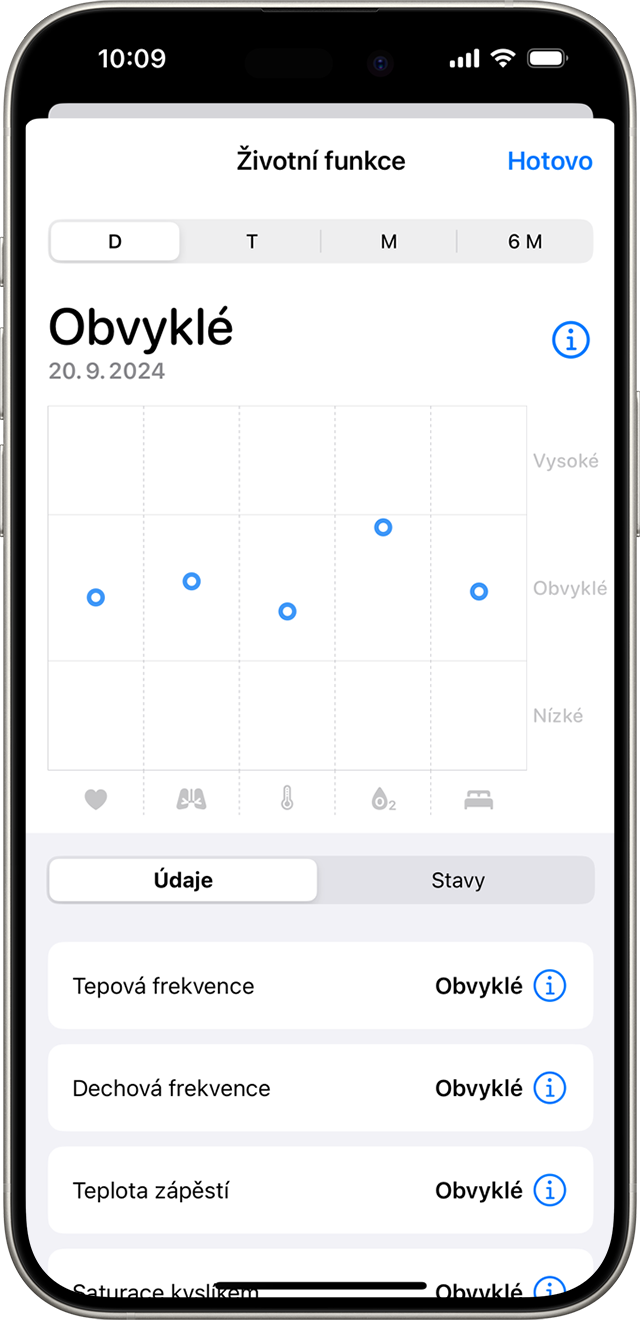
Metriky: Můžete si zobrazit jednotlivé zdravotní metriky a také počet odchylek, ke kterým u dané metriky došlo ve vybraném časovém období.
Stavy: Můžete si zobrazit počet dní, po které byly vaše vitální funkce ve vybraném časovém období v rozmezí Vysoké, Typické nebo Nízké.
Měření aplikace Vitální funkce nejsou určena pro lékařské použití. Než učiníte jakékoli rozhodnutí týkající se vašeho zdraví, poraďte se se svým poskytovatelem zdravotní péče.
Aplikace Saturace kyslíkem není podporována na Apple Watch SE nebo Apple Watch For Your Kids. Od 18. ledna 2024 není možnost měření saturace kyslíkem k dispozici na Apple Watch prodávaných společností Apple ve Spojených státech. Tyto modely mají čísla dílů končící na LW/A. Přečtěte si, jak identifikovat své Apple Watch.
Teplota zápěstí je k dispozici na Apple Watch Series 8 nebo novějších a na jakémkoli modelu Apple Watch Ultra.